win11设置深色文件资源管理器的方法是开启系统深色模式。打开设置(win + i),进入“个性化” → “颜色”,在“选择你的模式”中选择“深色”,即可使文件资源管理器跟随系统变暗;若只想让应用为深色,可分别设置“windows 模式”和“应用模式”。关于深色模式是否护眼存在争议,部分人认为其减少蓝光有助于缓解疲劳,但研究指出低对比度可能加重眼睛负担,建议根据个人感受切换,并注意调整屏幕亮度。自定义文件资源管理器颜色无官方选项,可通过第三方主题或颜色管理软件实现,但修改系统文件有风险需谨慎。其他护眼技巧包括启用“夜间模式”、定时休息、调整字体大小与对比度、保持屏幕清洁等。

win11设置深色文件资源管理器,其实就是开启系统的深色模式,这样文件资源管理器也会跟着变暗。简单来说,就是改个系统设置。

解决方案

这样,整个系统包括文件资源管理器都会变成深色模式。如果只想让应用是深色,而系统其他部分是浅色,可以分别设置“选择你的 Windows 模式”和“选择你的应用模式”。
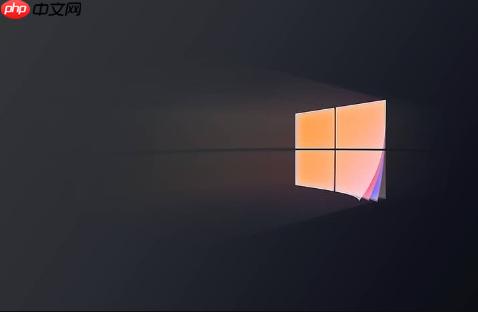
深色模式对眼睛真的好吗?
关于深色模式对眼睛的益处,其实存在争议。有些人觉得深色模式在低光环境下更舒适,可以减少蓝光暴露,从而减轻眼睛疲劳。但也有研究表明,深色模式下,文字与背景的对比度降低,反而可能导致眼睛更加用力聚焦,更容易疲劳。所以,最好的方式是根据自己的感受来选择。如果长时间使用深色模式感到不舒服,可以尝试切换回浅色模式。另外,屏幕亮度也很重要,无论使用哪种模式,都要注意调整到合适的亮度。我个人是白天用浅色,晚上用深色,感觉还不错。
如何自定义win11文件资源管理器的颜色?
Windows 11 本身并没有提供直接自定义文件资源管理器颜色的选项。但是,可以通过一些第三方主题或者修改系统文件来实现。不过,修改系统文件有风险,可能会导致系统不稳定,所以要谨慎操作。比较安全的方式是使用第三方主题。有很多主题网站提供了各种各样的 Windows 11 主题,其中一些主题允许自定义文件资源管理器的颜色。安装主题后,可能需要重启电脑才能生效。另外,还可以尝试使用一些颜色管理软件,虽然不能直接改变文件资源管理器的颜色,但可以调整屏幕的色彩显示,从而间接影响视觉效果。
除了深色模式,还有哪些win11护眼小技巧?
除了深色模式,还有很多方法可以保护眼睛。比如,可以开启 Windows 11 的“夜间模式”,它可以减少屏幕发出的蓝光,尤其是在晚上使用电脑时,可以有效减轻眼睛疲劳,改善睡眠质量。另外,定期休息也很重要,可以设置番茄工作法,每隔一段时间就让眼睛休息一下。还可以调整字体大小和对比度,让文字更清晰易读。还有一个小技巧是,保持屏幕清洁,灰尘会影响视觉清晰度,增加眼睛负担。

Windows激活工具是正版认证的激活工具,永久激活,一键解决windows许可证即将过期。可激活win7系统、win8.1系统、win10系统、win11系统。下载后先看完视频激活教程,再进行操作,100%激活成功。

Copyright 2014-2025 https://www.php.cn/ All Rights Reserved | php.cn | 湘ICP备2023035733号